电脑能进系统情况下的win7 ghost系统安装教程
- 分类:Win7 教程 回答于: 2021年03月30日 11:24:02
很多网友想要安装win7 ghost系统,但是对于重装系统的操作并不熟悉,不知道如何重装win7。其实使用ghost重装win7系统是非常简单的一种重装系统方式,下面小编就给大家分享下电脑能进系统情况下的win7 ghost系统安装教程。
1、首先下载Onekey Ghost工具和Win7系统镜像,镜像文件下载地址:http://www.kkzj.com/。

2、打开Onekey Ghost工具,在Onekey ghost选择还原分区,在GHO WIM ISO映像路径中选择刚才下载的Win7系统镜像Windows7.GHO。
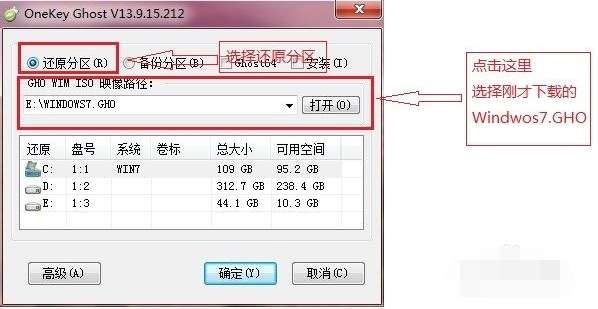
3、在下方选择还原到C盘(注意:是点击下面的C盘一下,点击之后会变成蓝色的),然后点击确定。
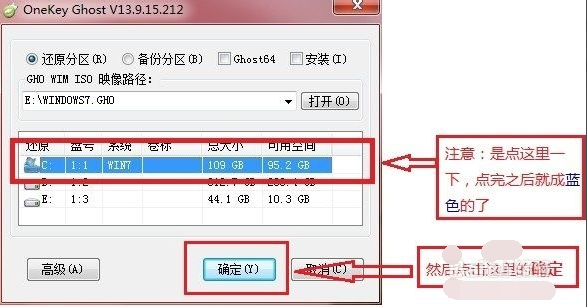
4、点击确定后,会出现下图的提示框,询问是否重启,点击是。
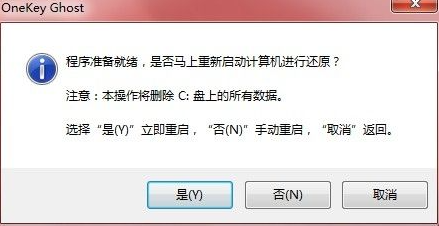
5、接下来系统就会重启,重启后就会出现下图的界面,什么都不需要做,耐心等待进度条走完即可。
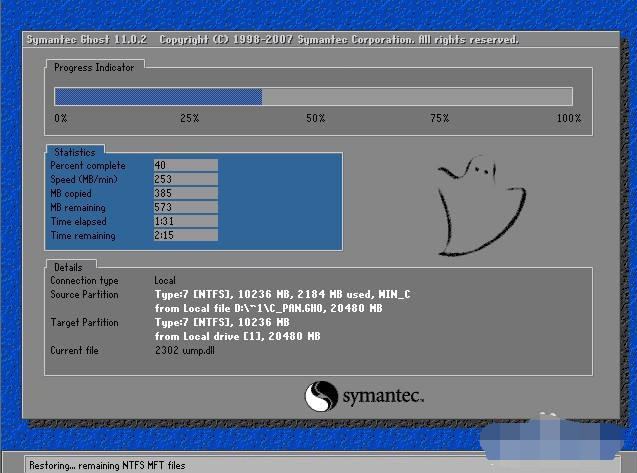
6、重装系统Win7已经完成,接下来就会进入Windows,系统会自动进行安装,同样什么都不需要做,等待进入桌面后,重装系统完毕。
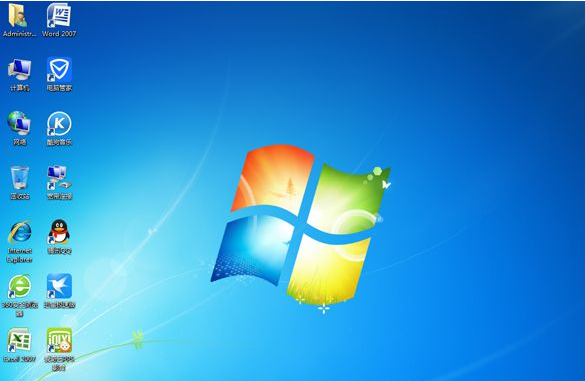
以上便是win7 ghost系统安装教程,有需要的小伙伴可以参照教程进行操作。
 有用
26
有用
26


 小白系统
小白系统


 1000
1000 1000
1000 1000
1000 1000
1000 1000
1000 1000
1000 1000
1000 1000
1000 1000
1000 1000
1000猜您喜欢
- 教你win7怎么系统还原2022/09/15
- cad序列号,小编教你cad序列号..2018/07/14
- wifi怎么设置密码,小编教你怎么设置密..2017/11/26
- windows7破解激活工具的使用方法..2022/12/17
- 小白装机系统装win72021/12/17
- win7虚拟内存怎么设置最好教程..2022/11/03
相关推荐
- VMware 虚拟机雨林木风win7安装教程..2021/04/21
- 手把手教你七彩虹笔记本电脑U盘安装wi..2020/05/05
- 瑞昱网卡驱动,小编教你瑞昱网卡驱动..2018/01/26
- tdl文件怎么打开,小编教你tdl文件怎么..2018/07/24
- 联想电脑重装系统win7如何操作..2022/12/10
- 简述如何重装自己的电脑系统win7..2023/03/10

















